13.2.3 Création des diagrammes sur la base des résumés de tableaux croisés (modèle Tableau croisé)
Crystal Reports vous permet d'inclure un diagramme basé sur des valeurs de résumé dans votre tableau croisé.
Par exemple, avec un tableau croisé qui affiche le nombre total d'un produit particulier vendu dans chaque région française, vous avez la possibilité d'inclure un diagramme qui montre le pourcentage des ventes totales de ce produit par région.
Pour pouvoir créer un diagramme de type Tableau croisé, vous devez disposer d'un tableau croisé dans votre rapport. Pour en savoir plus, voir
[page 316].
13.2.3.1 Pour créer un diagramme sur la base d'un résumé de tableau croisé
1. Sélectionnez la grille OLAP que vous souhaitez utiliser.
2. Dans le menu
Insertion
, cliquez sur
Diagramme
.
Un cadre d'objet apparaît dans la zone En-tête du rapport.
Astuce
Pour créer un diagramme, vous pouvez également cliquer sur le bouton Insérer un diagramme dans la barre d'outils Outils d'insertion.
3. Faites glisser le cadre vers la position souhaitée dans l'en-tête du rapport.
La boîte de dialogue Expert Diagramme apparaît.
Remarque
Un diagramme peut s'afficher par défaut dans la section En-tête du rapport plutôt que la boîte de dialogue
Expert Diagramme. Pour sélectionner un autre type de diagramme, cliquez avec le bouton droit de la souris sur le diagramme par défaut, puis cliquez sur Expert Diagramme. La boîte de dialogue Expert Diagramme apparaît.
4. Dans la liste
Type de diagramme
de l'onglet
Type
, sélectionnez un type de diagramme.
Cliquez sur le sous-type de diagramme le mieux adapté aux données à présenter. Voir
[page 271].
5. Cliquez sur l'onglet
Données
.
6. Dans la zone Modèle, cliquez sur le bouton
Tableau croisé
, si celui-ci n'est pas déjà activé.
7. Dans la zone de liste déroulante
Au changement de
de la zone Données, cliquez sur le champ de groupe que vous voulez utiliser.
8. Le cas échéant, spécifiez une ligne ou une colonne secondaire pour votre diagramme dans la zone de liste déroulante
Subdivisé par
.
9. Dans la zone de liste déroulante
Afficher
, cliquez sur le champ de résumé que vous voulez utiliser.
278
©
2013 SAP AG ou société affiliée SAP. Tous droits réservés.
Guide de l'utilisateur de SAP Crystal Reports 2011
Diagrammes
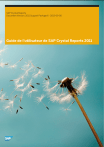
公開リンクが更新されました
あなたのチャットの公開リンクが更新されました。











